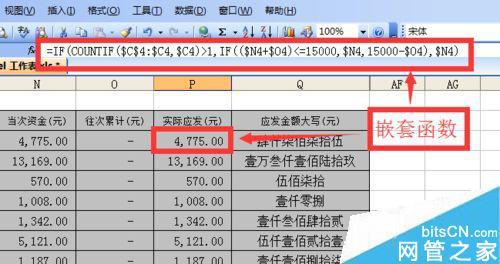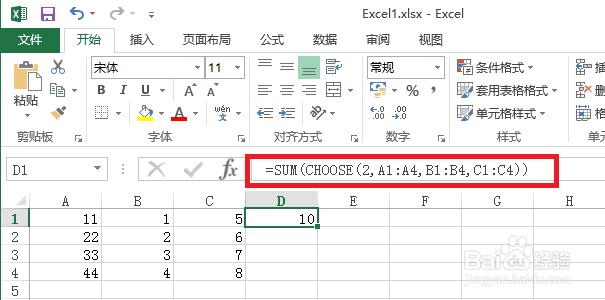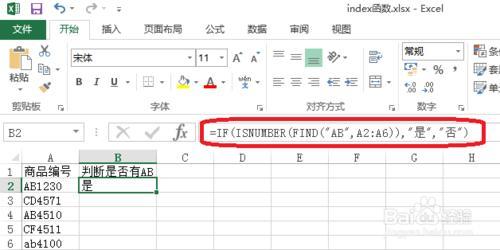我们在使用excel处理表格的时候,我们有时候需要使用IF函数进行判断,如何使用IF函数呢,很多朋友可能有些困惑,今天小编通过实例给大家介绍下EXCEL中IF函数的简单使用方法,希望能帮助到对IF函数不了解的朋友!
excel中IF函数的使用方法――工具/原料excel2003excel中IF函数的使用方法――方法/步骤
excel中IF函数的使用方法 1、
我们首先打开我们制作好的EXCEL表格!
excel中IF函数的使用方法 2、
我们给每个同学添加备注,如果某个同学的总分>=380,备注为“优”,总分<380的同学,备注为“差”,如何实现这个效果呢!我们首先把鼠标点入第一个同学的备注中,然后单击工具栏上的fx函数图标!
excel中IF函数的使用方法 3、
在出现的窗口中我们选择IF函数!然后确定!
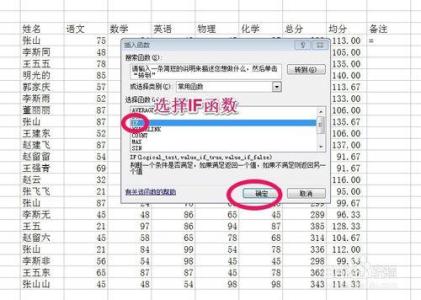
excel中IF函数的使用方法 4、
输入第一个同学总分单元格的名称,第一个同学总分在j6单元格,我们输入条件为j6>=380,在下面判断中分别输入”优“和”差“,如何的时候可以不输入引号!也就是说如果总分>=380,输出值为优,否则输出值为差!
excel中IF函数的使用方法_excel if函数
excel中IF函数的使用方法 5、
输入完成后确定,第一个同学的备注已经有了!
excel中IF函数的使用方法 6、
然后我们拖动鼠标对备注进行填充,填充后,每个同学都有备注了!当然小编今天讲的IF函数是简单的操作,其实我们在使用中可以对IF函数嵌套进行使用,以后的经验小编会继续讲解!
excel中IF函数的使用方法――注意事项如果认为本经验对您有所帮助,请点击下面【投票】支持一下小编!如果您想以后随时浏览请点击下面的【收藏】,如果您认为本经验能够帮助到您的朋友,请点击页面右下方的双箭头进行分享。
 爱华网
爱华网